
ეს პროგრამა თქვენს დრაივერებს განაგრძობს მუშაობას და ამით გიცავთ კომპიუტერის ჩვეულებრივი შეცდომებისგან და აპარატურის უკმარისობისგან. შეამოწმეთ თქვენი ყველა მძღოლი ახლა 3 მარტივ ეტაპზე:
- ჩამოტვირთეთ DriverFix (დადასტურებული ჩამოტვირთვის ფაილი).
- დააჭირეთ დაიწყეთ სკანირება იპოვონ ყველა პრობლემატური მძღოლი.
- დააჭირეთ განაახლეთ დრაივერები ახალი ვერსიების მისაღებად და სისტემის გაუმართაობის თავიდან ასაცილებლად.
- DriverFix გადმოწერილია ავტორი 0 მკითხველი ამ თვეში.
საშინაო ჯგუფი არის უბრალოდ ქსელი ან კომპიუტერების ჯგუფი საშინაო ქსელში, რომელსაც შეუძლია ადვილად გააზიარეთ ფაილები მაგალითად, სურათები, მუსიკა, ვიდეოები და დოკუმენტები და / ან პრინტერები იმავე ჯგუფის სხვა ადამიანებთან. მათთვის, ვინც იყენებს მას, Windows 10 HomeGroup შეცდომა მომხმარებლებს არ ელით.
ჯგუფს შეიძლება ჰქონდეს პაროლით დაცული, მაგრამ სხვა პირებს არ შეუძლიათ შეცვალონ გაზიარებული ფაილები, თუ მათ ამის ნებართვას არ მისცემთ.
მას შემდეგ რაც შექმნით ან / და შეუერთდებით საშინაო ჯგუფს, შეგიძლიათ აირჩიოთ ბიბლიოთეკები, რომელთა გაზიარება გსურთ, და კიდევ თავიდან აიცილოთ კონკრეტული ფაილების / საქაღალდეების გაზიარება ან მოგვიანებით სხვა ბიბლიოთეკების გაზიარება.
ეს ფუნქცია ხელმისაწვდომია Windows 7 / 8.1 / RT 8.1 და Windows 10-ში და შეგიძლიათ შეუერთდეთ მთავარ ჯგუფს კომპიუტერში RT 8.1 ვერსიით, მაგრამ ვერ შექმნით საშინაო ჯგუფს ან იმავე შინაარსის გაზიარებას.
Windows 7 შემქმნელის ან Home Basic- ისთვის შეგიძლიათ რეალურად გაწევრიანდეთ, მაგრამ ვერ შექმნით საშინაო ჯგუფს.
თუ Windows 10 – ის საშინაო ჯგუფის შეცდომა მიიღეთ, შეგიძლიათ სცადოთ წინასწარი შემოწმება, მაგალითად, იმის უზრუნველყოფა, რომ გაქვთ თქვენი უახლესი firmware თქვენი როუტერისთვის (უნდა იყოს IPv6, რომელსაც შეუძლია გამოიყენოს საშინაო ჯგუფი), სცადეთ როგორც სადენიანი (გამშვები კაბელი), ასევე უკაბელო კავშირი, შეამოწმეთ რომ ყველა კომპიუტერს აქვს უნიკალური სახელები და რომ ყველა კომპიუტერს აქვს ერთი და იგივე დრო და თარიღი.
მას შემდეგ რაც დაადასტურებთ, რომ ეს ყველაფერი რიგზეა, სცადეთ ამ სტატიაში ჩამოთვლილი გადაწყვეტილებები და ნახეთ, თუ ეს ხელს შეუწყობს თქვენს ქსელში პრობლემის მოგვარებას.
ნაბიჯები Windows 10 საშინაო ჯგუფის შეცდომების გამოსასწორებლად
- გაუშვით საწყისი ჯგუფის პრობლემების გადასაჭრელად
- Internet Explorer გახადეთ თქვენი ნაგულისხმევი ბრაუზერი
- წაშალეთ და შექმენით ახალი საშინაო ჯგუფი
- ჩართეთ საწყისი ჯგუფის სერვისები
- შეამოწმეთ საშინაო ჯგუფის პარამეტრები შესაბამისი
- გაუშვით ქსელის ადაპტერის პრობლემების გადაჭრა
- სახელის შეცვლა
- შეამოწმეთ გამოიყენეთ მომხმარებლის ანგარიშები და პაროლები
- წინა ვერსიის დაბრუნება
- ჩართეთ Windows სერვისები
- შეამოწმეთ ქსელის აღმოჩენა
- განბლოკეთ თქვენი კომპიუტერის ხილვადობა
- დარწმუნდით, რომ NetBIOS მეტი TCP / IP ჩართულია ორივე კომპიუტერში
- შეცვალეთ IPv6 რეესტრის გასაღები, რათა ჩართოთ IPv6
1. გაუშვით საწყისი ჯგუფის პრობლემების გადასაჭრელად
- დააჭირეთ დაწყებას და აირჩიეთ Მართვის პანელი.
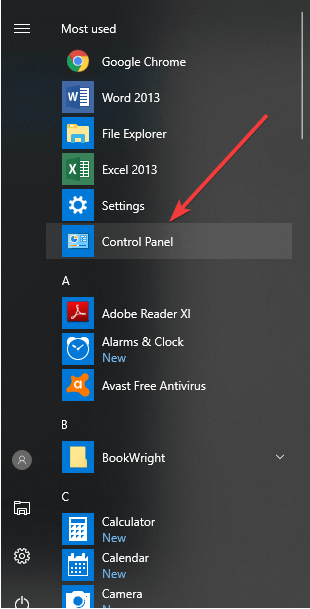
- ტიპი დიაგნოსტიკა პანელის საძიებო ზოლში.
- დააჭირეთ Ყველას ნახვა მარცხენა პანელზე.
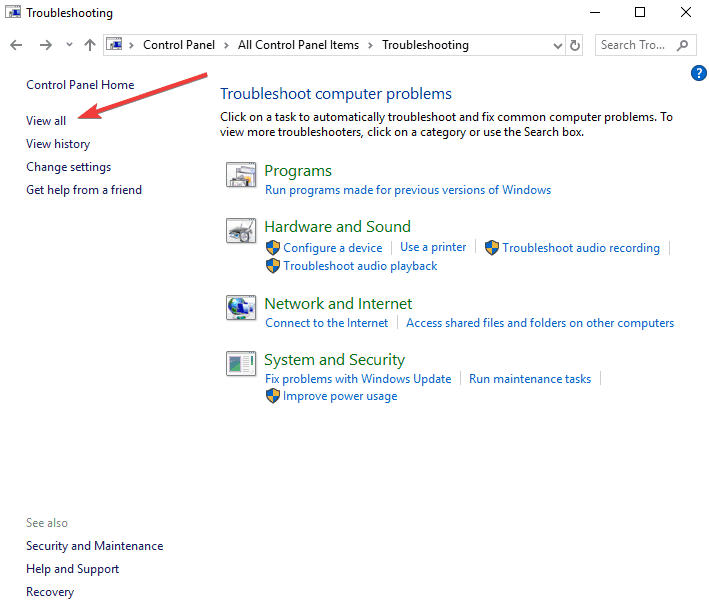
- დააჭირეთ საწყისი ჯგუფი
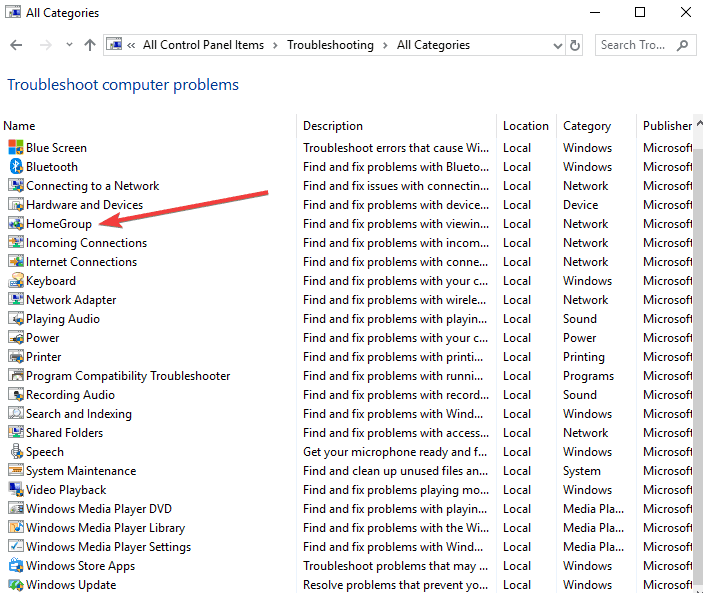
- აირჩიეთ Მოწინავე საწყისი ჯგუფის პრობლემების აღმოსაფხვრელის ფანჯარაზე.
- დააჭირეთ Ადმინისტრატორის სახელით გაშვება (საჭიროების შემთხვევაში შეიყვანეთ პაროლი).
- დააჭირეთ შემდეგს და მიჰყევით ეკრანულ მითითებებს, პრობლემის გადასაჭრელის დასასრულებლად.
- დაკავშირებული: ფიქსაცია: ვერ დაუკავშირდებით Homegroup– ს WiFi– ით Windows 10, 8.1 – ზე
2. Internet Explorer გახადეთ თქვენი ნაგულისხმევი ბრაუზერი
- დააჭირეთ დაწყებას და აირჩიეთ Მართვის პანელი.
- აირჩიეთ პროგრამები
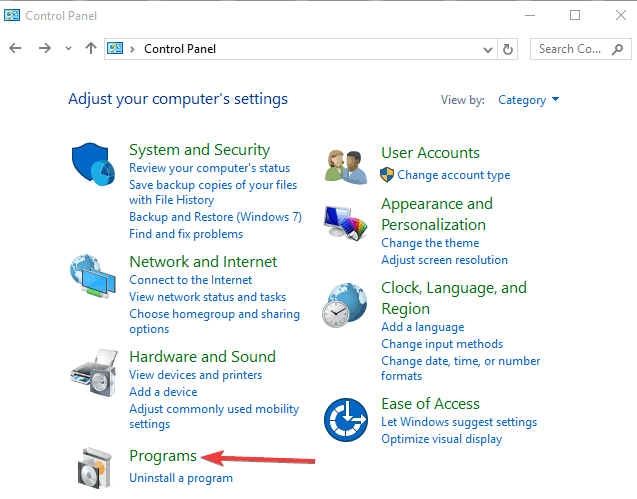
- დააჭირეთ ნაგულისხმევი პროგრამები.
- დააჭირეთ თქვენი ნაგულისხმევი პროგრამების დაყენებას - პარამეტრების ველი გაიხსნება.
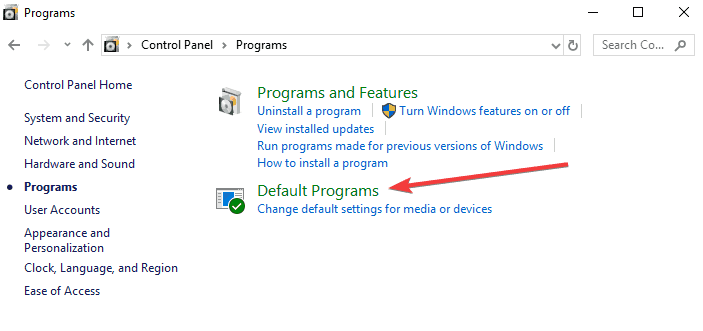
- აირჩიეთ Internet Explorer 11.
- სცადეთ და დაბეჭდეთ სახლის ჯგუფის პაროლი.
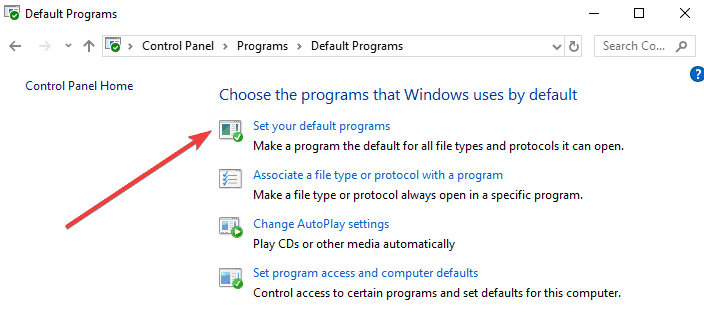
3. წაშალეთ და შექმენით ახალი საშინაო ჯგუფი
თუ საშინაო ჯგუფის ყველა მომხმარებელი დატოვებს, მაშინ მთავარი ჯგუფი აღარ იარსებებს. სახლის ჯგუფიდან კომპიუტერის ამოსაღებად მიჰყევით ქვემოთ მოცემულ ნაბიჯებს:
- ტიპი საშინაო ჯგუფი საძიებო ზოლში და გახსენით იგი.
- დააჭირეთ დატოვე საწყისი ჯგუფი შემდეგ დააჭირეთ
- გაიმეორეთ ნაბიჯები სხვა კომპიუტერებთან.
Homegroup- ის წაშლის შემდეგ, კვლავ დაიწყეთ ახალი Homegroup ქვემოთ მოცემული ნაბიჯების გამოყენებით:
- გახსენით მთავარი ჯგუფი აკრეფით საშინაო ჯგუფი დავალების ზოლში ძებნის ველში და შემდეგ მონიშნეთ საწყისი ჯგუფი.
- აირჩიეთ შექმენით მთავარი ჯგუფი
- დააჭირეთ შემდეგი.
- აირჩიეთ ბიბლიოთეკები და მოწყობილობები, რომელთა გაზიარება გსურთ საშინაო ჯგუფთან და შემდეგ შეარჩიეთ შემდეგი.
- გამოჩნდება პაროლი - დაბეჭდეთ ან დაწერეთ. თქვენ დაგჭირდებათ ეს პაროლი თქვენს კომპიუტერში სხვა კომპიუტერების დასამატებლად.
- აირჩიეთ დასრულება
Შენიშვნა: თუ სახლის ქსელი უკვე არსებობს თქვენს ქსელში, თქვენ მოგთხოვთ შეუერთდეთ მას, ახლის შექმნის ნაცვლად.
- დაკავშირებული: როგორ: საწყისი ჯგუფის წაშლა Windows 10-ზე
4. ჩართეთ საწყისი ჯგუფის სერვისები
Windows 10 საშინაო ჯგუფის შეცდომა შეიძლება წარმოიშვას, თუ საშინაო ჯგუფის სერვისები არ მუშაობს, ამიტომ დარწმუნდით, რომ მასთან დაკავშირებული სერვისები დაწყებულია და გადის შემდეგი მოქმედებებით:
- მარჯვენა ღილაკით დააჭირეთ Start- ს და აირჩიეთ გაიქეცი.
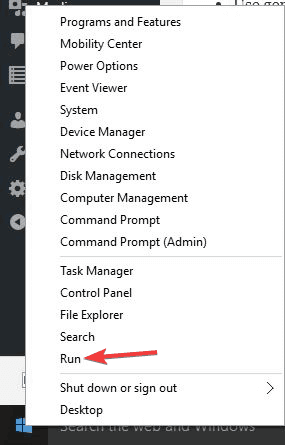
- ტიპი მომსახურებაmsc და დააჭირეთ enter- ს.
- იპოვნეთ ეს სერვისები: თანხმობა პირთა რეზოლუციის პროტოკოლი, თანატოლთა ქსელის დაჯგუფება, და თანატოლთა ქსელის იდენტურობის მენეჯერი.
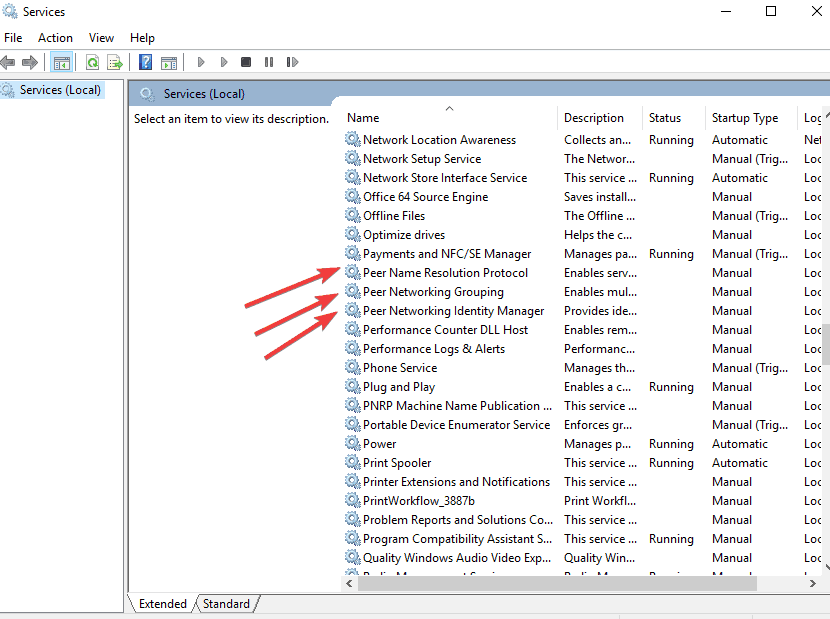
- თაგუნას მარჯვენა ღილაკით დააჭირეთ ამ სამი სერვისიდან თითოეულს და აირჩიეთ Თვისებები.
- დარწმუნდით გაშვების ტიპი მითითებულია Ავტომატური.
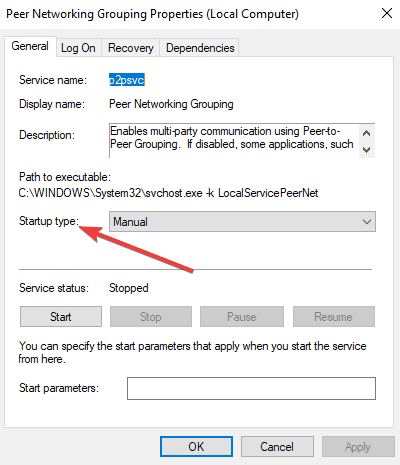
- დარწმუნდით მომსახურების სტატუსი დაიწყო
- დააჭირეთ მიმართვა და კარგი
- გადატვირთეთ კომპიუტერი და შეამოწმეთ, შეგიძლიათ ნახოთ საწყისი ჯგუფის პაროლი
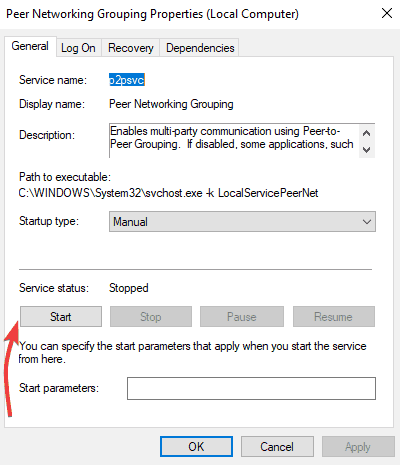
5. შეამოწმეთ საშინაო ჯგუფის პარამეტრები შესაბამისი
- გახსენით დაწყება და აირჩიეთ Მართვის პანელი.
- აირჩიეთ ქსელი და ინტერნეტი.

- დააჭირეთ საშინაო ჯგუფი.
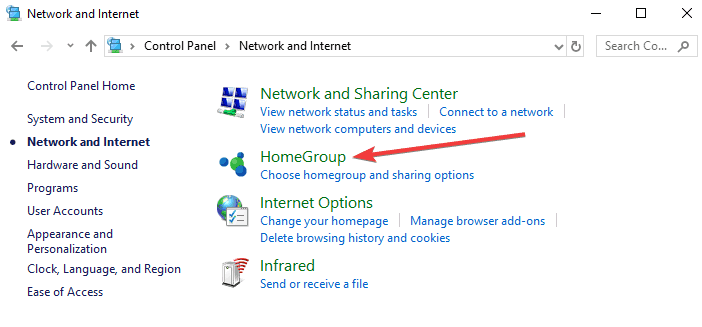
- აირჩიეთ გაზიარების გაფართოებული პარამეტრები და შეამოწმეთ ისინი სწორია.
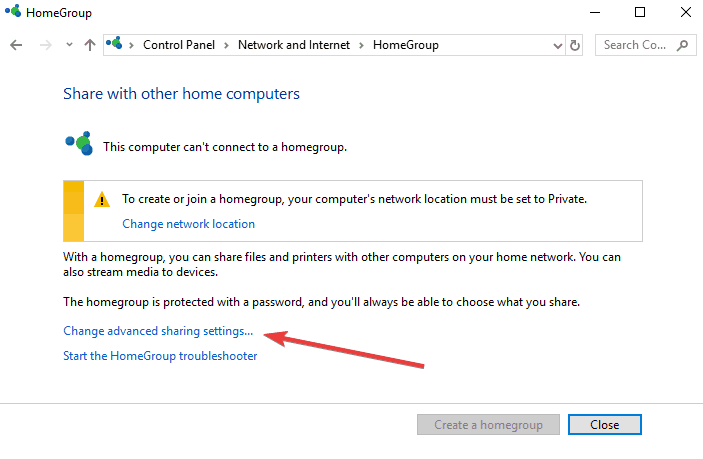
იმ შემთხვევაში, თუ პარამეტრები სწორია, ისევ სცადეთ თქვენი მთავარი ჯგუფი. თუ არა, მიუთითეთ ისინი შესაბამისზე და ისევ სცადეთ. თუ კვლავ მიიღეთ Windows 10 სახლის ჯგუფის შეცდომა, სცადეთ შემდეგი გამოსავალი.
- დაკავშირებული: ფიქსაცია: პარამეტრების აპი არ გაშვება Windows 10-ში
6. გაუშვით ქსელის ადაპტერის პრობლემების გადაჭრა
- აკრიფეთ tრუბლის გადაღება საძიებო ზოლში.
- აირჩიეთ Დიაგნოსტიკა.
- აირჩიეთ Ყველას ნახვა ზედა მარცხენა კუთხეში.

- Დააკლიკეთ Ქსელის შეერთება.
- მიჰყევით ეკრანზე მითითებებს პრობლემების გადაჭრის ასამოქმედებლად.
- თუ პრობლემა გამეორდება, განაახლეთ ქსელის ადაპტერის დრაივერი ხელით Მოწყობილობის მენეჯერი.
7. სახელის შეცვლა
ზოგჯერ Windows 10 საშინაო ჯგუფის შეცდომა შეიძლება გამოწვეული იყოს კომპიუტერის სახელზე ასოების გარსის გამო - ეს შეიძლება გამოვლინდეს როგორც შეცდომა 1231 ქსელის ხედში.
თუ ის პატარა ასოა, შეცვალეთ დიდი ასოებით ან ყველა კაპიკით და ნახეთ, მუშაობს თუ არა ის. ზოგიერთმა მომხმარებელმა აღნიშნა, რომ Windows 10 მგრძნობიარეა ასოების სახელების მიმართ, ასე რომ, თუ აქციები არ გაქვთ ან მთლიანად გაქრა მანქანები თქვენს LAN– ზე, დარწმუნდით, რომ მანქანების სახელები არ არის შერეული, ამ შემთხვევაში თქვენ უნდა დაარქვათ ისინი ყველა კაპს და გადატვირთოთ კომპიუტერი
აი რა უნდა გააკეთო:
- დააჭირეთ ფაილის მკვლევარი.
- მარჯვენა ღილაკით დააჭირეთ ღილაკს ეს კომპიუტერი
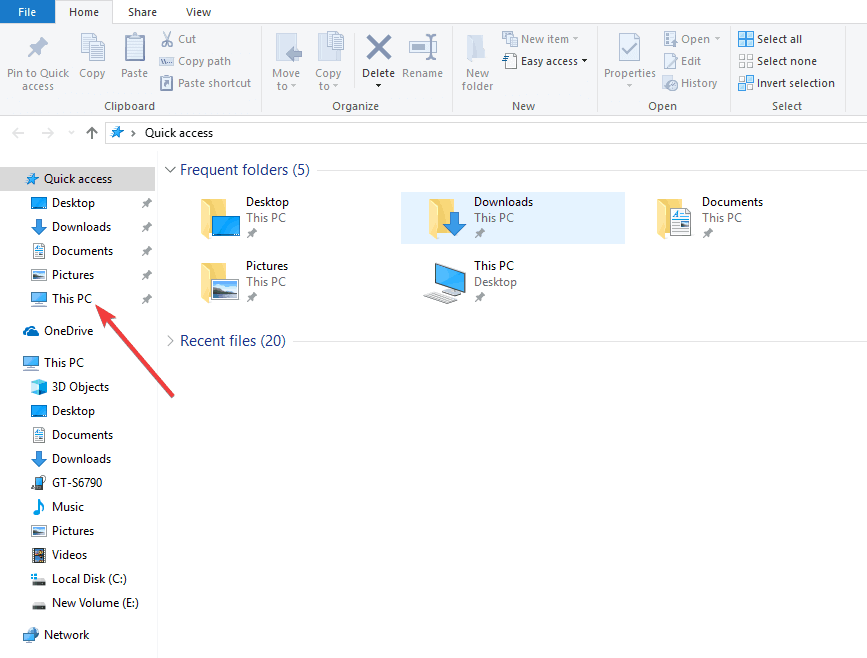
- დააჭირეთ Თვისებები.
- შიგნით კომპიუტერის სახელი, დომენის და სამუშაო ჯგუფის ტერიტორია, დააჭირეთ "Პარამეტრების შეცვლა“.
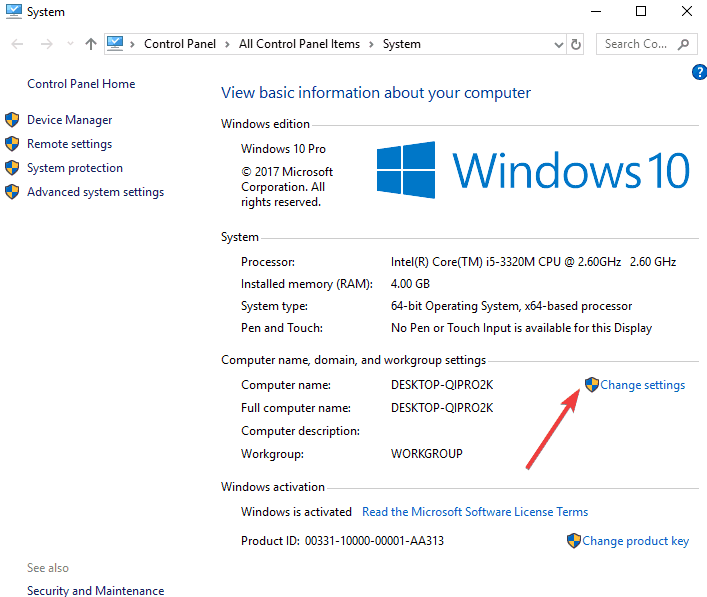
- In "ამ კომპიუტერის name ან სამუშაო ჯგუფის გადარქმევა, დააჭირეთ "შეცვლა“.
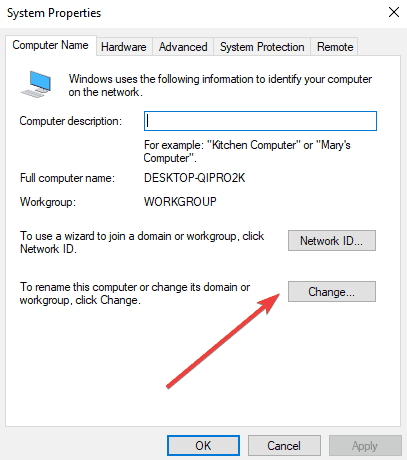
- შეცვალეთ კომპიუტერის სახელი შემდეგ ეკრანზე.
- დააჭირეთ ᲙᲐᲠᲒᲘ.
- გადატვირთეთ კომპიუტერი.
8. შეამოწმეთ გამოიყენეთ მომხმარებლის ანგარიშები და პაროლები
სამუშაო ჯგუფის ყველა კომპიუტერზე გააკეთეთ შემდეგი:
- დააჭირეთ დაწყებას და აირჩიეთ პარამეტრები
- აირჩიეთ ქსელი და ინტერნეტი.
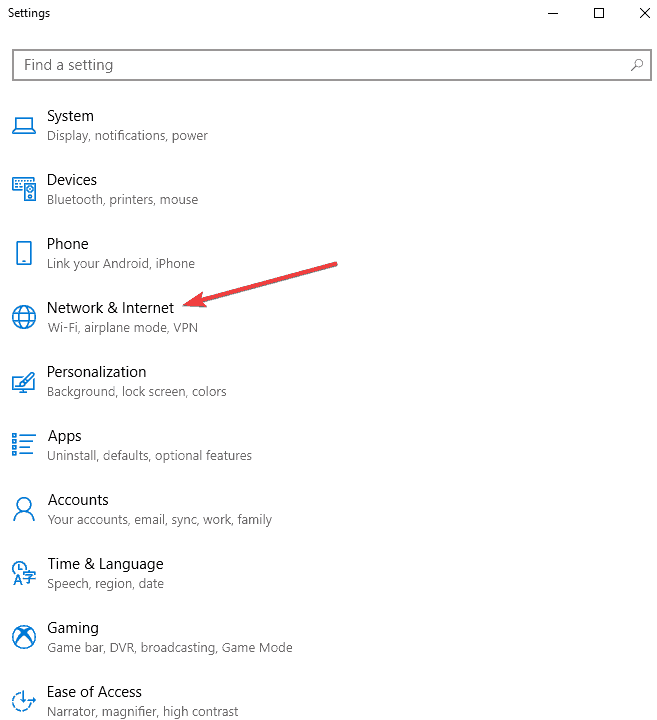
- დააჭირეთ Ethernet.
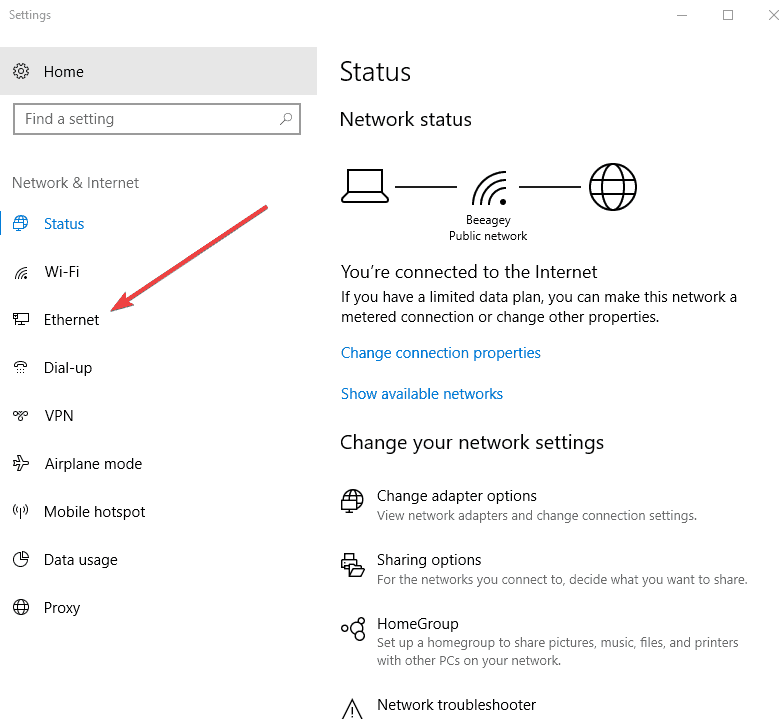
- დააჭირეთ შეცვალეთ გაზიარების მოწინავე პარამეტრები.
- Შეამოწმე გამოიყენეთ მომხმარებლის ანგარიშები და პაროლები ყუთი სხვა კომპიუტერებთან დასაკავშირებლად.
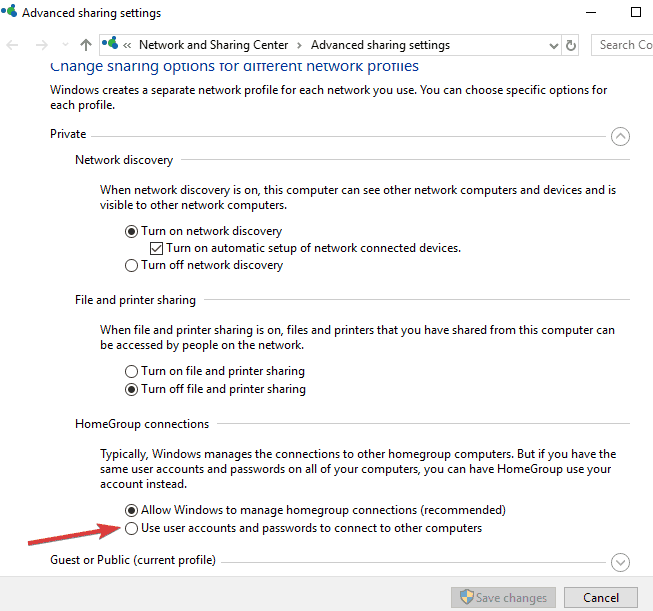
- დაკავშირებული: მომხმარებლის ანგარიში ამჟამად გამორთულია და მისი გამოყენება შეუძლებელია [ფიქსის]
9. წინა ვერსიის დაბრუნება
თუ თქვენ ჯერ კიდევ არ შეგიძლიათ გამოსწორდეთ Windows 10 საშინაო ჯგუფის შეცდომა, შეგიძლიათ დაელოდოთ ოფიციალურ Microsoft– ის გამოსწორებას, ან შეასრულოთ წინა ვერსიის დაბრუნება, ქვემოთ მოცემული ნაბიჯების გამოყენებით:
- დააჭირეთ დაწყებას და აირჩიეთ პარამეტრები
- აირჩიეთ განახლებები და უსაფრთხოება.
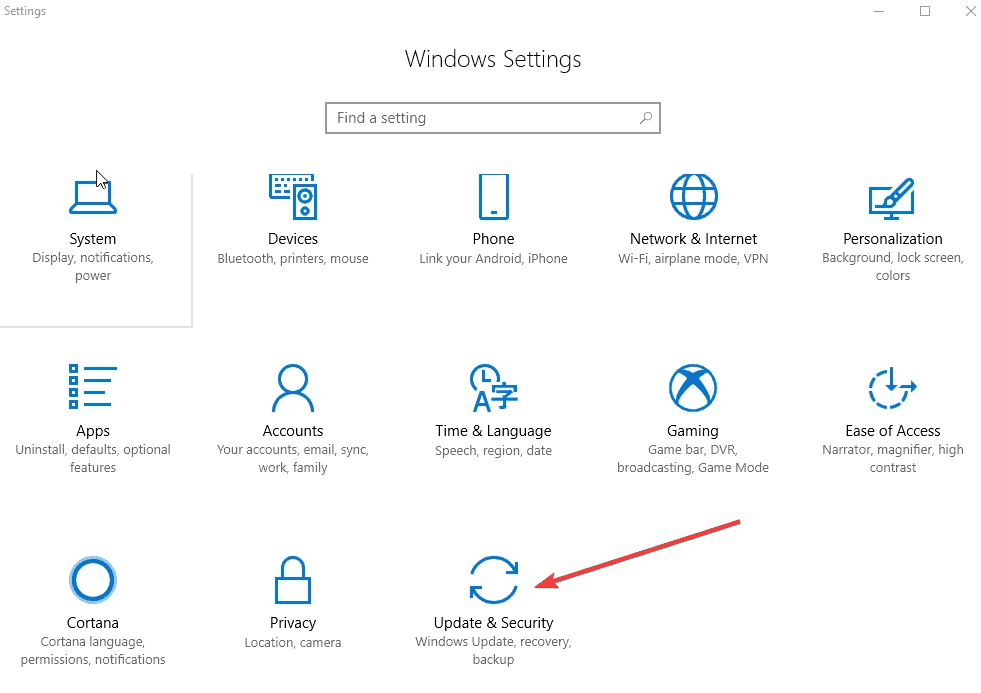
- არჩევა აღდგენა.
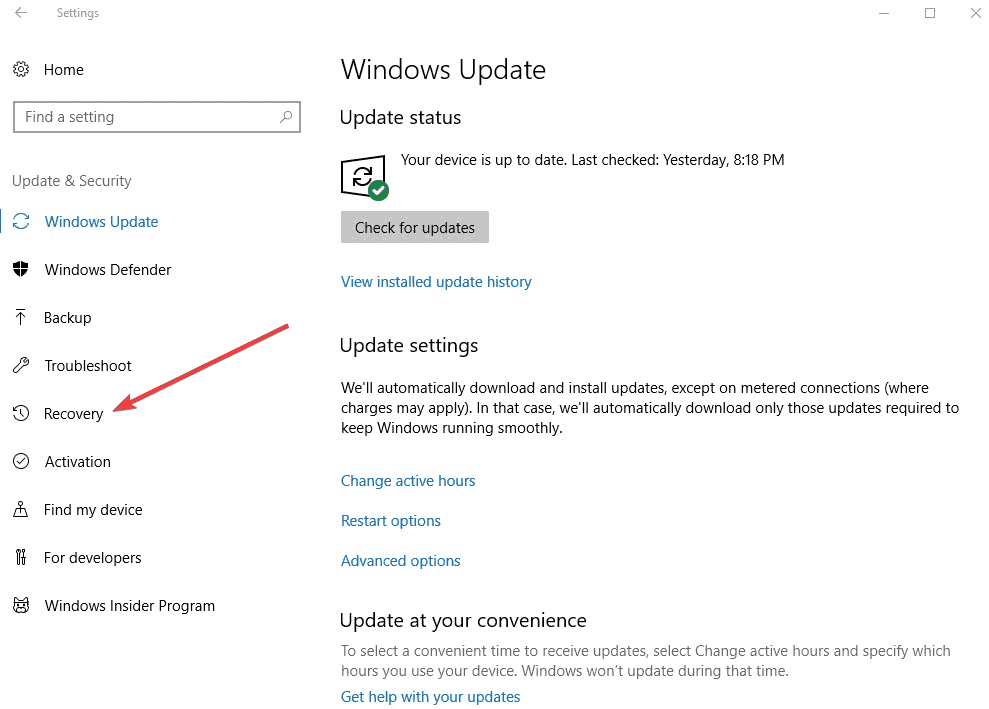
- Წადი გადააყენეთ ეს კომპიუტერი და დააჭირეთ Დაიწყე.
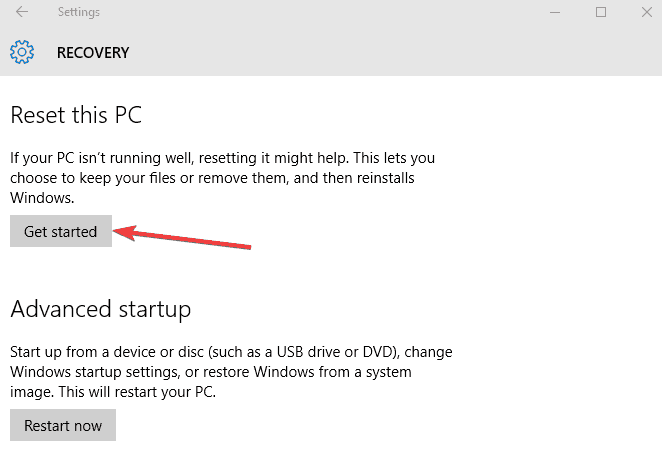
- სცადეთ და კვლავ დაუკავშირდით თქვენს მთავარ ჯგუფს.
10. ჩართეთ Windows სერვისები
საშინაო ჯგუფების ქსელის ფუნქციის მუშაობისთვის საჭიროა Windows- ის გარკვეული სერვისები იყოს აქტიური, ჩართული და გაშვებული. თუ თქვენ გამოიყენეთ პროგრამა სერვისების გამორთვისთვის ან ხელით გათიშეთ, ეს შეიძლება გამოიწვიოს Windows 10 სახლის ჯგუფის შეცდომას. თქვენ უნდა ჩართოთ DNS კლიენტი, ფუნქციის აღმოჩენის პროვაიდერის მასპინძელი, ფუნქციის აღმოჩენის რესურსი პუბლიკაცია, საშინაო ჯგუფების პროვაიდერი, საშინაო ჯგუფის მსმენელი, SSDP Discovery, UPnP მოწყობილობის მასპინძელი და თანატოლები ქსელის დაჯგუფება.
ამ სერვისების ჩართვა შეგიძლიათ შემდეგნაირად:
- მარჯვენა ღილაკით დააჭირეთ Start- ს და აირჩიეთ გაიქეცი.
- ტიპი მომსახურებაmsc და დააჭირეთ enter- ს.
- Დააკლიკეთ მომსახურება ჩართოთ და ჩართოთ აქ ჩამოთვლილი.
11. შეამოწმეთ ქსელის აღმოჩენა
- დააჭირეთ დაწყებას და აირჩიეთ Მართვის პანელი.
- აირჩიეთ ქსელი და ინტერნეტი.
- დააჭირეთ ქსელი და გაზიარება.

- აირჩიეთ შეცვლაგაფართოებული გაზიარებაპარამეტრები
- არჩევა ჩართეთ ქსელის აღმოჩენა ან გამორთეთ ქსელის აღმოჩენა.
- დააჭირეთ Ცვლილებების შენახვა.
12. განბლოკეთ თქვენი კომპიუტერის ხილვადობა
ზოგჯერ, თქვენს კომპიუტერში არსებულმა firewall– მა შეიძლება დაბლოკოს თქვენი კომპიუტერის წვდომა და ხილვადობა, რასაც Windows 10 – ის საშინაო ჯგუფის შეცდომა მოჰყვა. ამის გამოსასწორებლად გამოიყენეთ ბრძანების ზოლი:
- დააჭირეთ დაწყებას და აკრიფეთ CMD საძიებო ზოლში.
- მარჯვენა ღილაკით დააჭირეთ ღილაკს ბრძანების სტრიქონი და აირჩიეთ Ადმინისტრატორის სახელით გაშვება.

- აკრიფეთ ან დააკოპირეთ ქვემოთ მოცემული ბრძანება ბრძანების ზოლში შავ ეკრანზე და დააჭირეთ ღილაკს enter: netsh advfirewall- ის გადაყენება
- გამოდით ბრძანების ზოლიდან.
- გადატვირთეთ კომპიუტერი და ნახეთ პრობლემა ისევ გამოჩნდება.
13. დარწმუნდით, რომ NetBIOS მეტი TCP / IP ჩართულია ორივე კომპიუტერში
- აირჩიეთ დაწყება და აირჩიეთ Მართვის პანელი.
- აირჩიეთ ქსელი და ინტერნეტი.

- დააჭირეთ ქსელი და გაზიარება.

- დააჭირეთ ქსელის კავშირების ნახვა.
- მარჯვენა ღილაკით დააჭირეთ კავშირს და დააჭირეთ ღილაკს Თვისებები.
- იპოვნე ინტერნეტ პროტოკოლის (TCP / IP) ვერსია 4 სიაში.
- დააჭირეთ თვისებებს და შემდეგ დააჭირეთ Advanced- ს.
- Ზე დამატებითი TCP / IP პარამეტრები ფანჯრები, გადადით „იმარჯვებს”ჩანართი.
- NetBIOS პარამეტრის ქვეშ, დააჭირეთ NetBIOS- ის ჩართვას TCP / IP– ზე და შემდეგ დააჭირეთ OK.
14. შეცვალეთ IPv6 რეესტრის გასაღები, რათა ჩართოთ IPv6
- მარჯვენა ღილაკით დააჭირეთ Start- ს და აირჩიეთ გაიქეცი.
- ტიპი რეგედიტი დააჭირეთ ღილაკს ან დააჭირეთ ღილაკს OK.
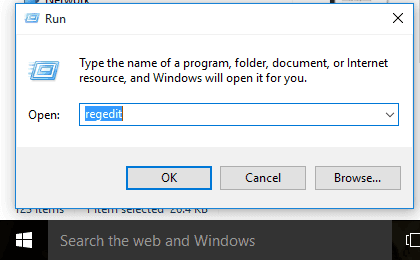
- იპოვნეთ და შემდეგ დააჭირეთ შემდეგ რეესტრის ქვე-კლავიშს:
HKEY_LOCAL_MACHINESYSTEM
CurrentControlSetServicesTcpip6 პარამეტრი.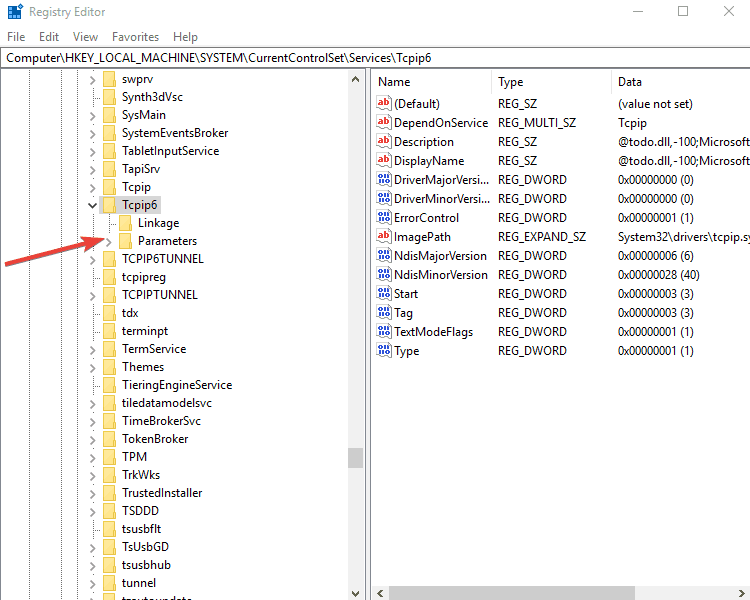
- შეამოწმეთ თუ არა "გამორთულია კომპონენტები”რეესტრის გასაღები არსებობს.
- ორჯერ დააჭირეთ ღილაკს ”გამორთულია კომპონენტები”რეესტრის გასაღები და შეცვალეთ მნიშვნელობა 0. თუ გასაღები არ არსებობს, გთხოვთ, შექმნათ გასაღები ზემოთ და მივანიჭოთ მნიშვნელობა 0, ანუ გამოდით რეესტრის რედაქტორიდან და შემდეგ გადატვირთეთ კომპიუტერი.
აქ თქვენ გაქვთ 14 გადაწყვეტილების საოცარი სია, რომელთა საშუალებით შეგიძლიათ შეცვალოთ Homegroup შეცდომები თქვენს Windows კომპიუტერებზე.
შეგვატყობინეთ, თუ რომელიმე ზემოაღნიშნულმა გადაწყვეტილებამ ხელი შეუწყო ვინდოუსის 10 საშინაო ჯგუფის შეცდომის გამოსწორებაში კომენტარის დატოვებით ქვემოთ მოცემულ განყოფილებაში.
დაკავშირებული სახელმძღვანელოების შესამოწმებლად:
- სრული შეკეთება: სთხოვეს შეუერთდნენ არარსებულ საშინაო ჯგუფს Windows 10, 8.1, 7 – ზე
- როგორ შემოგვიერთდნენ დომენში Windows 10, 8.1
![წაშალეთ საშინაო ჯგუფი Windows 10-ზე [STEP-BY-STEP UDUIDE]](/f/f30fa4eb6ddab1824f7edb03e77fde10.jpg?width=300&height=460)
![Windows 10 საშინაო ჯგუფს შეექმნა შეცდომა [FULL FIX]](/f/a02e81ad21c6f8a7f9f0c7bb4b15f6ea.jpg?width=300&height=460)
